在使用电脑的过程中,由于各种原因,我们可能需要对系统进行重新安装。重新安装系统可以解决系统出现的各种问题,提高电脑运行速度,使其恢复到出厂设置。本文将详细介绍如何重新安装Win7系统,并给出了15个步骤,让您轻松操作。
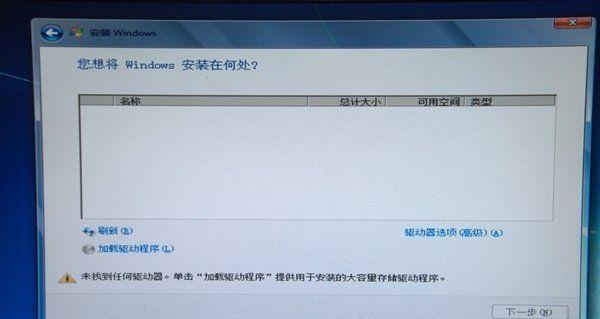
一、备份重要文件
在重新安装系统之前,我们首先需要备份重要的文件。将文件复制到外部存储设备,如U盘或移动硬盘,以免在安装过程中丢失。
二、准备安装盘或U盘
在进行Win7系统重装之前,我们需要准备一个安装盘或U盘。如果您已经拥有Win7安装盘,则可以直接使用;如果没有,可以从官方网站下载并制作一个启动U盘。
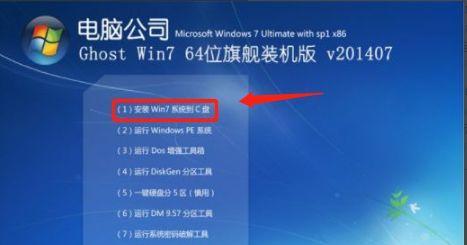
三、进入BIOS设置
重启电脑后,按下特定的按键进入BIOS设置。不同品牌的电脑可能有所不同,常见的按键包括F2、F10和Delete键。在BIOS设置中,将启动设备设置为安装盘或U盘,保存并退出。
四、选择系统语言和其他设置
启动电脑后,会出现选择语言和其他一些设置的界面。根据个人喜好进行选择,并点击下一步。
五、点击“安装”按钮
进入安装界面后,点击“安装”按钮开始安装过程。
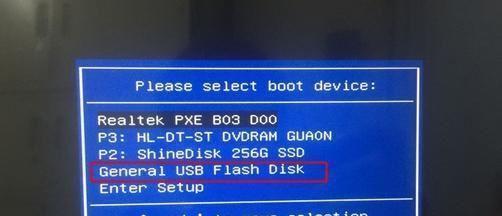
六、阅读并接受许可协议
在安装过程中,会出现许可协议,需要仔细阅读并接受。只有接受了协议,才能继续进行安装。
七、选择安装类型
在安装类型界面上,选择“自定义(高级)”选项,以便对硬盘进行分区和格式化。
八、分区和格式化硬盘
在硬盘分区界面上,可以对硬盘进行分区和格式化操作。点击“新建”按钮创建新的分区,然后选择格式化选项对分区进行格式化。
九、选择安装位置
在选择安装位置界面上,选择刚才新建的分区作为安装目标,并点击下一步。
十、等待系统文件复制
点击下一步后,系统会开始复制安装文件。这个过程可能需要一些时间,请耐心等待。
十一、重启电脑并进入Windows设置
安装文件复制完成后,电脑会自动重启。重启后,根据提示完成一些基本设置,如选择时区、键盘布局等。
十二、输入用户信息
在设置用户名和密码界面上,输入您的个人信息,并点击下一步。
十三、选择计算机名
在选择计算机名界面上,为您的电脑命名,并点击下一步。
十四、安装驱动程序
在系统安装完成后,需要安装相应的驱动程序,以确保电脑的硬件能够正常工作。可以从官方网站下载并安装最新的驱动程序。
十五、更新系统和安装常用软件
系统重装完成后,及时更新系统补丁,并安装常用软件,以提高电脑的性能和安全性。
通过本文的指导,您可以轻松地重新安装Win7系统,并让电脑恢复到出厂设置。在操作过程中,请注意备份重要文件,并按照步骤进行。重装系统后,及时更新系统和安装常用软件,以确保电脑的正常使用。




